方法一:
(1)打开网络和共享中心,选择当前所用的连接tcp/ipv4,然后在自动获取DNS选项中选择使用DNS地址8.8.8.8,然后看看能不能上网,如果不能请继续向下看;
(2)使用cmd命令,开始----运行cmd--------输入ping 127.0.0.1,这是你当前主机的地址,如果ping成功,则表明说明TCP/IP协议没一问题不需要重装,进行(3)步。否则你需要重新安装这个协议的驱动;
(3)如果(2)没有问题,那你再输入ping你的网关地址,即你的路由器地址或者交换机的网关地址,一般为192.168.0(或者1).1。网关具体获取方法是在命令行输入ipconfig/all,然后找到你当前连接网络类型对应的网关地址。
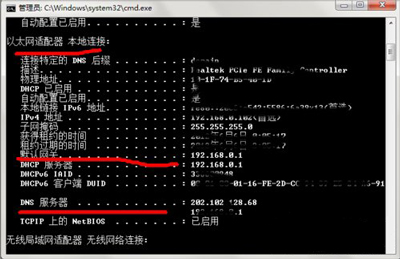
(4)如果提示成功,则表明路由器连接正常,不需要重启或者设置,进入第(4)步。如果不成功,则需要设置路由器,具体设置请搜索路由器设置引导,记得要选中DHCP。
方法二:
(1)如果问题还没有解决,那你重启一下电脑,或者试试别人的电脑。如果还不行的话,可以打电话问一下网络运营商,可能是网络端DNS配置错误。在确认运营商DNS没有错误的情况下,你可以试试下面的解决方案。
(2)使用ipconfig/all命令,查看下你的ipv4地址是多少,如果是以169开头,那这可能是问题所在。由于ip一般设置为自动获取,但是在DHCP未启动或者未更新的情况下,你的ip只能使用系统默认设置的地址。这时候你需要在服务里面重启dhcp client服务,并设置为自动,然后再次重新获取ip。
方法三:
(1)如果问题依旧没有解决,那你在tcp/ip中手动设置你的ip和DNS,设置范例如下:上面红线1,一个数字可以更改,2为你的路由地址或者网关,3为DNS服务器地址,可以随便找一个。然后看看能不能上网。
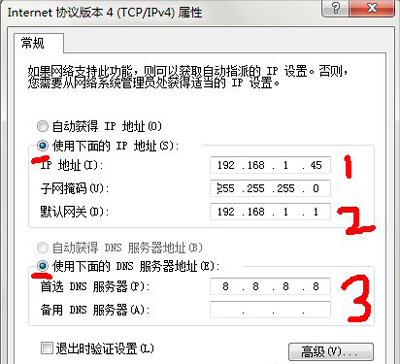
(2)如果再不行的话,那可能是你的网卡坏了,或者运营商DNS的问题,你可以打电话找客服支持。
点击阅读全文